很多朋友使用網路共享的時候發現找不到網路路徑,這是怎麼一回事呢?有可能是防火牆沒有關閉,導致自動屏蔽了,這是最簡單的方法,如果不行,我們可以更改一下網路設置,一起來看看下面的解決方法。
1、按“win R”鍵打開運行,在運行輸入“cmd”,點擊“確定”,
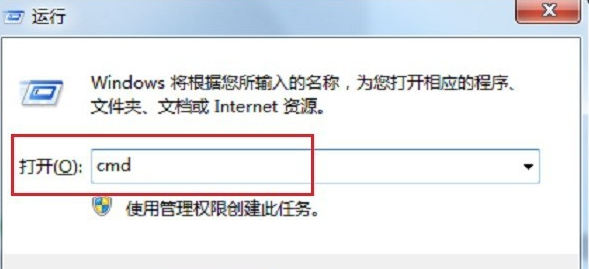
#2、在命令提示字元中輸入“ping ip …”,按回車鍵,如果出現如下圖所示界面,表示網絡連接不正常,重新連接網絡,如果出現詳細訊息,則表示正常,
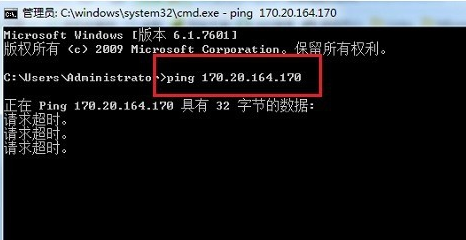
3、點擊開始選單,選擇“控制面板”,進去之後,點擊“系統和安全性”,
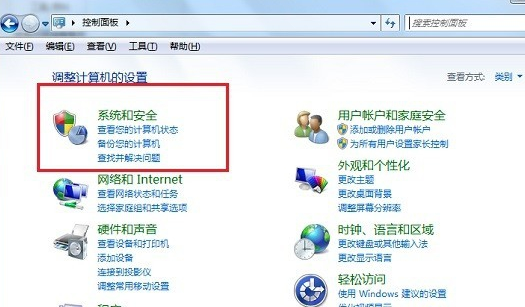
4、進去之後,點擊“windows防火牆”,
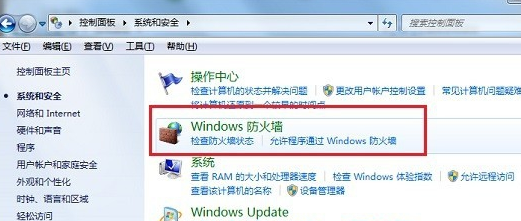
#5、選擇“開啟或關閉windows防火牆”,將防火牆的兩個都關掉掉,
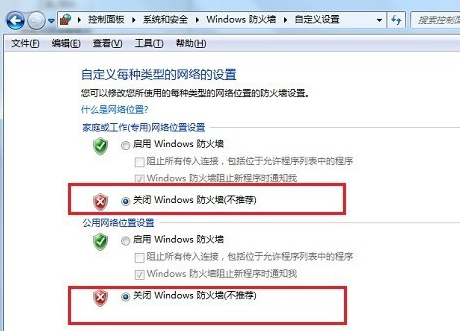
6、打開運行,在運行輸入“services.msc”,
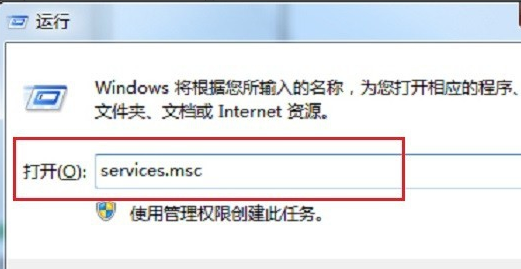
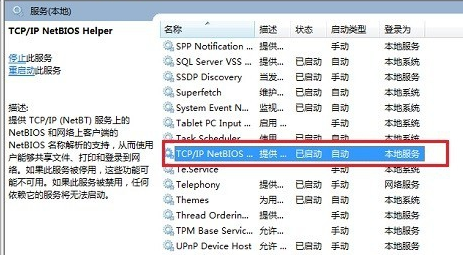 ##8、進去之後,將服務啟動,點擊確定設定完成。
##8、進去之後,將服務啟動,點擊確定設定完成。
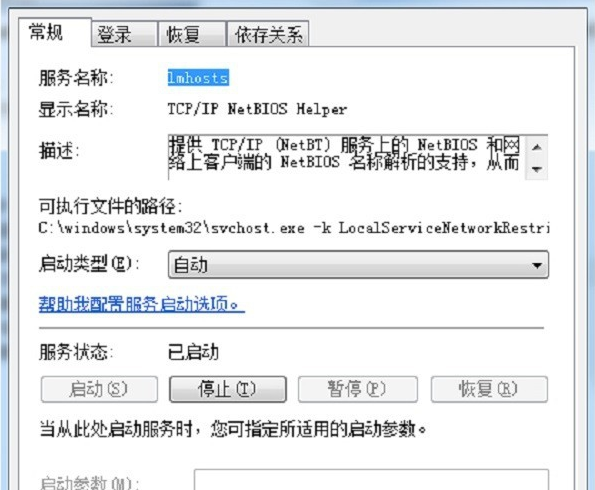 拓展延伸:win10預設閘道自動消失
拓展延伸:win10預設閘道自動消失
以上是解決網路共享路徑遺失的方法的詳細內容。更多資訊請關注PHP中文網其他相關文章!




